手機與車機藍牙名單過滿?清理配對清單的實用指南與預防策略
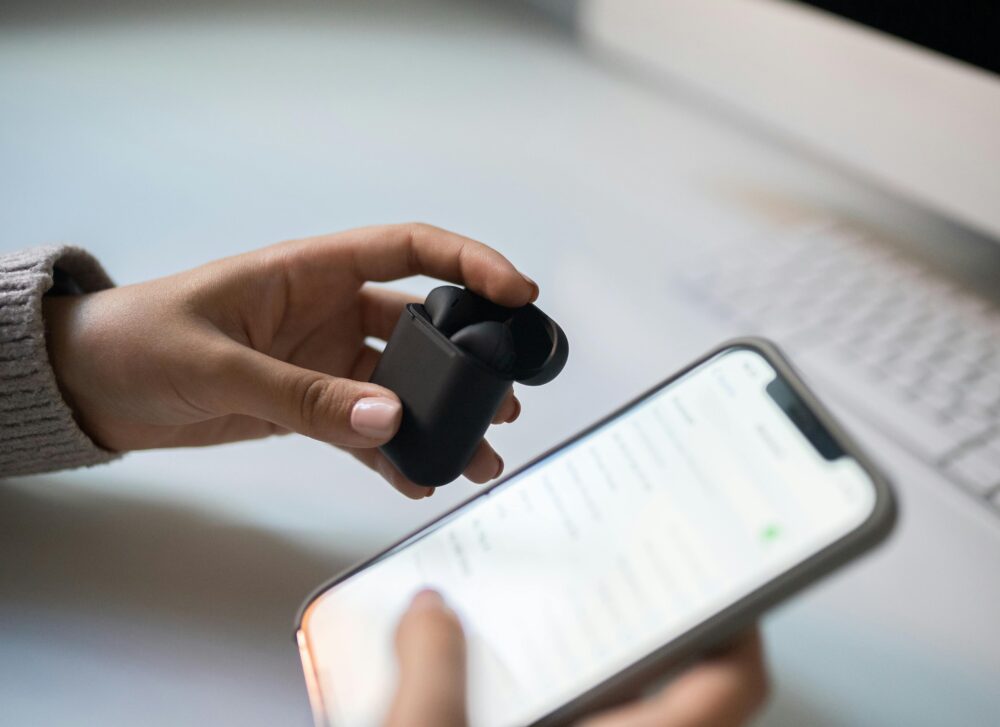
為何手機與車機的藍牙名單會很快滿(为什么手机与车机的蓝牙名单会很快满)
在日常使用中,手機與車機的藍牙名單常常比想像容易快速滿額。原因多樣,從長期累積的裝置到韌體更新後的遺留項,往往讓我們在清理時感到手忙腳亂。理解背後的機制,才能有 efek 的預防與清理策略,讓系統保持清爽並維持穩定連線。以下分成兩個重點,分別說明常見情況與實務影響,幫你快速找出問題根源並給出解決方向。
多裝置同時配對造成累積
長期使用下,多個裝置會同時存在於配對清單中,而這些裝置不一定會經常使用。手機、平板、以及車載裝置各自累積的配對紀錄,會逐步堆疊,導致每次開機或連線時需要在眾多裝置間尋找與驗證。舉例來說,當你家中有兩部手機、一台平板和車機都曾與車載系統配對過,清單中的條目就會變得相當長。即使其中某些裝置長時間未使用,系統也不會自動移除它們,因而讓名單越來越滿。這種情況在日常生活中很常見,尤其是你頻繁更換裝置或同時使用多個裝置時。要避免這件事,可以建立定期檢視與清除不再使用裝置的習慣,讓清單保持精簡。若想了解如何操作,參考手機與車載裝置的配對管理說明,並依照實際情況清除不再需要的裝置。
- 舉例說明:你有一支主手機、一支次手機,以及家中某部平板。兩支手機都曾與車機配對,但只有主手機仍在使用。平板也曾短暫連線過。若你長時間不清理,清單會包含多個看似無用的條目,最終讓新裝置難以快速找到,甚至出現自動連線到錯誤裝置的情況。
- 小結:定期清理過時裝置,能顯著縮短配對搜尋時間,提升使用體驗。
參考資源與延伸閱讀:
- 關於 Android 的藍牙設定與裝置管理,了解怎麼查看與移除已連線裝置,避免清單堆疊過多。詳見此說明:https://support.google.com/android/answer/9769184?hl=zh-Hant
- 如果你在車上遇到連線自動跳轉問題,相關討論與實踐經驗也值得參考:https://www.reddit.com/r/CX5/comments/qnsfy9/bluetooth_always_connects_to_one_phone/?tl=zh-hant
車機更新與舊裝置未移除的影響
車載系統在韌體更新後,舊裝置如果沒有被手動移除,仍會留在配對清單中。這看似無害,但卻可能帶來實際的問題。更新後的車機與舊裝置之間可能出現版本不一致、協議不相容等情況,導致配對名單快速滿,使用上出現連線失敗、延遲或連線不穩定等問題。當你啟動車機時,系統需要在眾多老舊與新裝置間進行匹配與驗證,這個過程會耗費額外資源,讓整體表現變慢。最直接的風險,是新的裝置在清單結尾出現困難定位,增加使用者的操作成本,也增加了在行車中進行排錯的難度。
- 為何韌體更新後仍保留舊裝置會成問題:因為舊裝置可能仍具備過期的連線憑證與紀錄,造成系統在配對時混淆。若車機更新後不清理,新的連線請求會被納入既有清單,導致名單快速增長。
- 如何避免與處理:在每次車機韌體更新後,先手動移除不再使用的裝置,再進行新的配對測試。若車機提供自動清理選項,也可開啟,以降低累積風險。必要時可諮詢車機官方指南,確保正確的清理流程。
為了更實際地理解與應用,以下是實用的步驟與建議:
- 更新後先檢視清單,移除長期不使用或已更換的裝置。
- 對於經常連線的裝置,重新建立穩定的配對記錄,避免反覆連線失敗。
- 如遇連線不穩,先測試單一裝置與車機的連線,排除是裝置端還是車機端的問題。
實用連結與參考:
- Android 配對與裝置管理的官方說明,提供清除與再配對的步驟,適用於多裝置情境:https://support.google.com/android/answer/9769184?hl=zh-Hant
- 若遇到車機與手機之間的穩定性議題,實務案例與解決方向也值得參考:https://blog.ipro.cc/%E6%89%8B%E6%A9%9F%E8%BB%8A%E8%BC%89%E8%97%8D%E7%89%99%E4%B8%8D%E7%A9%A9%E8%A7%A3%E6%B1%BA%E6%B3%95%EF%BC%9A%E5%8D%94%E8%AD%B0%E7%89%88%E6%9C%AC%E8%88%87%E9%9F%8C%E9%AB%94%E6%9B%B4%E6%96%B0%E6%8C%87/
- 另一個實務討論,聚焦車用藍牙穩定性與裝置配對的現實挑戰:https://www.mobile01.com/topicdetail.php?f=568&t=5299272
提示與小貼士
- 定期檢查:每月至少一次,清理不再使用的裝置。
- 先清後配:新裝置要先跑一次配對流程再長期使用,避免未完成的舊紀錄影響新連線。
- 善用自動化選項:若車機或手機提供自動移除功能,開啟以維持清單潔淨。
- 記得備份:若你需要多裝置配置,先備份清單設定,以便快速恢復。
下一個部分我們將探討如何建立有效的清理清單策略與實作模板,讓你每次清理都準確且高效。
清理配對清單前的準備工作(清理配对清單前的準備工作)
在開始整理手機與車機的藍牙配對清單之前,先做幾個重要準備工作,能讓清理過程更順暢,也降低日後發生連線問題的機率。你會更清楚哪些裝置需要保留,哪些可以移除,並確保清單不再雜亂。接著的兩個小節,分別聚焦於版本與設定的核對,以及如何把現有的設定做有效備份。
 Photo by Dario Fernandez Ruz
Photo by Dario Fernandez Ruz
確認裝置與系統版本
確保清理過程不影響必需功能,先檢查手機與車機的系統版本與韌體狀態。麼該重點在於兩個層面:裝置端版本穩定與車機端韌體相容。若版本過舊,移除某些裝置時需特別小心,避免造成關鍵裝置在清單中被誤刪而無法快速重新配對。
- 檢視與比對版本:在手機的設定裡查藍牙與系統版本,在車機的設定中查看韌體版本與更新日期。若車機最近有更新,特別留意是否有自動清理或重設選項,這些選項能降低舊裝置留存造成的困擾。相關作法可參考官方說明與使用者社群的經驗分享,避免把必要的裝置同時移除。
- 影響判斷與風險控制:若出現版本不相容的警示,先暫時移除可能影響穩定連線的裝置,等新版本穩定後再重新配對。對於經常使用的裝置,建議先建立穩定的配對紀錄,避免頻繁的重新配對增加操作成本。
- 操作實務要點:完成版本檢視後,若發現車機有自動清理功能,可以開啟,這樣在未使用的裝置自然過期時也不會長久留存。若不熟悉,先閱讀車機的官方指南,再進行設定變更。
- 外部資源參考:
- Android 配對與裝置管理的官方說明,提供查看與移除已連線裝置的步驟:https://support.google.com/android/answer/9769184?hl=zh-Hant
- 尋找及設定 Android 裝置附近的藍牙裝置的官方說明:https://support.google.com/android/answer/9417604?hl=zh-Hant
- 實務案例與延伸閱讀:若你在車上遇到穩定性問題,這些文章與討論能幫你快速定位問題根源並找出解決方案。
- 手機車載藍牙不穩解決法:協議版本與韌體更新指南,實務經驗分享與步驟:https://blog.ipro.cc/%E6%89%8B%E6%A9%9F%E8%BB%8A%E8%BC%89%E8%97%8D%E7%89%99%E4%B8%8D%E7%A9%A9%E8%A7%A3%E6%B1%AC%E6%B3%95%EF%BC%9A%E5%8D%94%E8%AD%B0%E7%89%88%E6%9C%AC%E8%88%87%E9%9F%8C%E9%AB%94%E6%9B%B4%E6%96%B0%E6%8C%87/
- 關於 Android 的藍牙設定與裝置管理,了解怎麼查看與移除已連線裝置,避免清單堆疊過多:https://support.google.com/android/answer/9769184?hl=zh-Hant
- 車機與手機穩定性實務討論:https://www.mobile01.com/topicdetail.php?f=568&t=5299272
- 小結:在清理前確認版本與韌體狀態,能避免清理後出現的版本不相容問題。若有自動清理選項,開啟可減少遺留裝置,提升未來的配對成功率。
備份設定與記錄
清理前建立明確的清單與備份,能讓你在需要重新配對時快速找回原有設定,避免重頭再走流程。把哪些裝置需要保留、哪些可移除寫清楚,日後再配對時也不會混亂。
- 建立清單的實務方式:用簡單的表單或筆記工具,列出「裝置名稱、裝置類型、最後使用日期、是否需要長期保留、建議的配對位序」等欄位。這樣每次清理時只勾選掉長時間不使用的裝置,保留常用裝置的連線紀錄。
- 重新配對的預設流程:在新增裝置前,先結清現有配對,避免新裝置混雜在舊紀錄中。之後再逐一建立穩定的配對,並確認音訊、手機免提、車機資訊顯示等功能是否正常。
- 備份策略的重要性:若你在多裝置情境下工作,建立備份能快速恢復,共用相同的配對設定。這對於經常換新裝置或與家人共用車機的情況尤其有用。
- 實務提醒與資源:
- Android 配對與裝置管理的官方說明,提供清除與再配對的步驟,適用於多裝置情境:https://support.google.com/android/answer/9769184?hl=zh-Hant
- 若遇到車機與手機之間的穩定性議題,實務案例與解決方向也值得參考:https://blog.ipro.cc/%E6%89%8B%E6%A9%9F%E8%BB%8A%E8%BC%89%E8%97%8D%E7%89%99%E4%B8%8D%E7%A9%A9%E8%A7%A3%E6%B1%AC%E6%B3%95%EF%BC%9A%E5%8D%94%E8%AD%B0%E7%89%88%E6%9C%AC%E8%88%87%E9%9F%8C%E9%AB%94%E6%9B%B4%E6%96%B0%E6%8C%87/
- 另一個實務討論,聚焦車用藍牙穩定性與裝置配對的現實挑戰:https://www.mobile01.com/topicdetail.php?f=568&t=5299272
- 備註與技巧:
- 先備份清單,再進行清理,避免誤刪重要裝置。
- 對於經常使用的裝置,重新建立穩定的配對記錄,避免反覆連線失敗。
- 使用自動化工具或系統提供的自動清理功能,能維持清單乾淨。
- 小結:透過清單與備份機制,你可以在需要時快速回復設定,讓日常使用更順手。若你有多裝置需求,這個步驟尤為關鍵。
若你需要,我可以把這兩個段落延展成更完整的操作清單與模板,方便直接套用到你的文章中。你也可以告訴我欲加入的具體裝置類型或車機型號,我再提供更貼近的實作步驟與範例。
手機端清理配對清單的步驟(手机端清理配对清单的步骤)
在我們日常使用中,手機與車機的藍牙配對名單常常慢慢變得龐大。清理配對清單不是一次性任務,而是維持連線穩定、提升使用體驗的日常習慣。以下兩個小節,分別針對 iOS 與 Android 的操作要點與實務建議,讓你能快速清理不再使用的裝置,同時保留常用裝置的穩定連線記錄。
 Photo by Brett Jordan
Photo by Brett Jordan
在 iOS 裝置上移除已配對裝置
iOS 的配對管理相對直覺,但你需要知道正確的路徑與操作重點,才能避免誤刪重要裝置。以下步驟清楚描述操作重點,並強調在刪除前的確認步驟。
- 路徑與操作重點
- 開啟「設定」應用,點選「藍牙」。
- 在已配對裝置清單中,找到你要移除的裝置,點擊該裝置右側的資訊按鈕(小字「i」或「資訊」圖示)。
- 在裝置資訊頁面,選取「忘記此裝置設定」或「忘記裝置」。
- 系統會再要求一次確認,點選確認即可完成移除。
- 完成後,回到藍牙清單,該裝置就不再出現在已配對清單中。
- 操作重點提示
- 不要急著連結新的裝置,先清理過期項,避免影響新配對的定位速度。
- 對於經常使用的裝置,保留其穩定的配對紀錄,避免頻繁重新配對造成干擾。
- 若遇到裝置顯示錯誤或無法移除,先查看是否有系統更新,或嘗試重啟手機再重試。
- 進一步參考與延伸閱讀
- 官方教學(iPhone 連接藍牙配件):「設定」>「藍牙」> 選取裝置 > 點擊「資訊」按鈕 > 點選「忘記此裝置設定」[官方教學]。
- 其他操作說明與實務案例也可參考:刪除 iPhone 連接的藍牙裝置,解決配對問題的步驟與說明。
- 相關討論與經驗分享也能協助你瞭解不同情境下的注意重點。
- 參考連結
在 Android 裝置上移除已配對裝置
Android 的藍牙設定在不同機型與介面上會有差異,但核心路徑大致相同。以下提供通用路徑與要點,讓你能快速移除不再需要的裝置,避免清單長到難以翻找。
- 通用路徑與要點
- 進入「設定」>「藍牙」或「連線裝置」>「已配對裝置」。
- 找到想移除的裝置,點擊裝置旁的齒輪圖示或「資訊」按鈕。
- 選取「忘記此裝置」、或在某些品牌中出現「解除配對」的選項。
- 確認刪除,裝置即從清單中移除。
- 節點與注意事項
- 品牌差異存在,但一般都能在裝置詳情頁中找到「忘記」或「解除配對」的選項。
- 如遇到清單長期無法清除的情況,先清除最近較少使用的裝置,再循序移除長時間未使用的項目。
- 對於經常連線的裝置,保留穩定的配對記錄,避免反覆配對造成連線不穩。
- 操作實務建議
- 對新裝置先做一次完整配對流程,確保之後的快速連線。
- 開啟自動清理選項(若車機或手機提供),讓過期裝置自動移除,減輕日常維護負擔。
- 需要時可參考官方指南,確保正確的清理步驟與選項。
- 參考連結與延伸閱讀
- 官方 Android 配對與裝置管理說明,包含清除與再配對步驟:https://support.google.com/android/answer/9769184?hl=zh-Hant
- 相關實務討論與穩定性文章:https://blog.ipro.cc/%E6%89%8B%E6%A9%9F%E8%BB%8A%E8%BC%89%E8%97%8D%E7%89%99%E4%B8%8D%E7%A9%A9%E8%A7%A3%E6%B1%AC%E6%B3%95%EF%BC%9A%E5%8D%94%E8%AD%B0%E7%89%88%E6%9C%AC%E8%88%87%E9%9F%8C%E9%AB%94%E6%9B%B4%E6%96%B0%E6%8C%87/
- 重要小貼士
- 先備份清單設定,避免誤刪重要裝置。
- 對於常用裝置,重新建立穩定的配對記錄,提升日常使用的順暢度。
- 如有自動清理功能,請開啟,長期累積的問題就會減少。
- 小結
- 掌握通用路徑與要點,能快速清除不再使用的裝置,同時保留常用裝置的穩定連線。若你有多台裝置或家人共用車機,建立清單與備份機制更顯重要。
- 相關資源與延伸閱讀
- Android 配對與裝置管理官方說明
- 車機與手機穩定性實務討論與案例
若你需要,我可以把以上兩個小節延展成更完整的操作清單與模板,方便直接套用到你的文章中。也可以告訴我你常用的手機品牌與車機型號,我再提供更貼近的實作步驟與範例。
手機與車機藍牙名單清理:車機端清理配對清單的步驟(车机端清理配对清单的步骤)
在車機系統與手機間的藍牙連接日常使用中,配對清單往往變得過於冗長。這不僅讓尋找裝置變慢,也可能影響新裝置的快速配對與連線穩定性。本節聚焦在車機原生系統中清除配對的實際步驟,以及如何避免再次出現不必要的自動配對。內容以通用操作重點為導向,適用多數車機型號與原生系統,並提供實用的注意事項與參考資源。
 Photo by Erik Mclean
Photo by Erik Mclean
在原生車機系統中清除配對
在車機系統中清除配對,通常有兩個層面要注意:一是清除哪些裝置的配對紀錄,二是清理後的自動連接設定,避免新裝置被舊紀錄干擾。以下提供幾個常見車型的通用路徑與重點,並說明清除後的自動連接設定應如何處理。
- 常見路徑與操作重點
- 進入車機設定的「藍牙」或「裝置連結」選項,找到「已配對裝置」清單。
- 選取不再使用或多時未連線的裝置,選擇移除或解除配對。有些車機需要先點擊裝置名稱再進入「忘記裝置」或「解除配對」。
- 移除後,重新啟動車載系統,確保變更生效,避免舊紀錄在背景繼續影響連線。
- 清理後自動連接設定
- 如果車機提供自動連接的選項,建議暫時關閉自動連接,至少對不常使用的裝置。這樣可避免新裝置在清單中被自動拉入並嘗試配對。
- 對於經常使用的裝置,仍可以保留自動連接,但需確認手機端也已同意自動連線,避免相互干擾。
- 某些車機在清除配對後會自動重置「最近使用裝置」清單,這時再進行一次穩定配對更有把握。
- 操作實務小貼士
- 在清除前,先備份重要裝置的配對資訊,避免日後需要重新配置時找不到設定。
- 如果清除過程中出現裝置無法清除的情況,先檢查是否有固件更新,必要時重啟車機再嘗試。
- 定期清理可降低新裝置被誤判為高優先級的風險,提升連線成功率。
- 参考資源與延伸閱讀
- Android 配對與裝置管理官方說明,包含清除與再配對的步驟,適用於多裝置情境:https://support.google.com/android/answer/9769184?hl=zh-Hant
- 車機穩定性與藍牙連接的實務討論與案例:https://blog.ipro.cc/%E6%89%8B%E6%A9%9F%E8%BB%8A%E8%BC%89%E8%97%8D%E7%89%99%E4%B8%8D%E7%A9%A9%E8%A7%A3%E6%B1%AC%E6%B3%95%EF%BC%9A%E5%8D%94%E8%AD%B0%E7%89%88%E6%9C%AC%E8%88%87%E9%9F%8C%E9%AB%94%E6%9B%B4%E6%96%B0%E6%8C%87/
- 另一篇實務討論,聚焦車用藍牙穩定性與裝置配對的現實挑戰:https://www.mobile01.com/topicdetail.php?f=568&t=5299272
- 實作模板
- 清理前檢查:確認需要移除的裝置清單(不再使用或長期未連線的裝置)。
- 移除步驟:逐一移除不需要的裝置,完成後重新啟動車機。
- 清理後測試:與常用裝置重新配對,測試音訊、顯示與免提等功能是否正常。
- 防反彈策略:開啟自動清理或限制自動連接的裝置範圍,避免未授權裝置自動連線。
- 小結
- 在原生車機系統中清除不再使用的配對裝置,並妥善管理自動連接設定,能確保新裝置更易被識別並快速配對,提升日常使用的穩定性與便利性。
若你需要,我可以把這些步驟整理成一份可直接套用的操作清單,讓文章更易於讀者照做。
影像與視覺說明
配合本段內容,選用車機藍牙介面與清理清單的情境照片,幫助讀者快速理解操作位置與步驟。若使用不同車型介面,建議以清單作為核心視覺重點,避免過度依賴某一型號的具體畫面。
長期維護與預防策略(长期维护与预防策略)
保持手機與車機的藍牙名單清晰,能讓日常連線快速穩定,減少在行車中排錯的時間。本節從長期維護的觀點出發,提供可執行的策略與實作要點,讓你在不再花太多心力的情況下,維持清單的潔淨與準確。透過定期清理、清晰的裝置命名與分組管理,以及有效的備份與預防做法,你可以確保新裝置能快速配對,舊裝置不再拖累系統效能。接下來的兩個小節,分別聚焦在定期清理計畫與裝置命名分組管理的實務要點,並附上可直接套用的作法與資源。
 Photo by Dario Fernandez Ruz
Photo by Dario Fernandez Ruz
定期清理計畫與提醒
定期清理是避免名單長期膨脹的第一道防線。建立每月或每次行車後的快速清理檢查清單,能讓你在不忙碌的時候就完成整理,讓日後的配對與連線更順手。以下是可直接採用的清理框架與步驟。
- 清理頻率與時機
- 每月例行清理:檢視過去三個月內未使用的裝置,優先移除未再使用或已更換的裝置。
- 行車後小結:每次長途或多裝置使用後,快速掃視清單,確保最近使用的裝置仍在清單前列。
- 快速檢查清單(可列成表格或筆記模板)
- 裝置名稱與類型(手機、平板、車機等)
- 最後使用日期
- 是否需要長期保留
- 推薦的配對排序(常用裝置放在前面)
- 是否設定自動清理或自動連接限制
- 操作要點
- 先清理長期未使用的裝置,避免誤刪最近會用的裝置。
- 對於經常性使用的裝置,重新確認穩定配對與音訊輸出設定,避免反覆配對造成干擾。
- 使用車機或手機提供的自動清理功能時,設定合適的過濾條件,例如只保留最近N個裝置或限定某些裝置型別。
- 具體範例與流程
- 例子:你有主手機、工作手機、平板和車機。月末時檢視清單,將長期未使用且已換機的條目移除,同時保留主手機與工作手機的穩定配對。完成後再進行一次新裝置的快速配對測試,確保音訊與免提功能正常。
- 參考資源
- 關於 Android 的藍牙設定與裝置管理(查看與移除已連線裝置的官方說明),可作為清理與再配對的參考:https://support.google.com/android/answer/9769184?hl=zh-Hant
- 其他實務討論與穩定性經驗也值得參考,幫助你理解不同情境下的清理策略:https://blog.ipro.cc/%E6%89%8B%E6%A9%9F%E8%BB%8A%E8%BC%89%E8%97%8D%E7%89%99%E4%B8%8D%E7%A9%A9%E8%A7%A3%E6%B1%AC%E6%B3%95%EF%BC%9A%E5%8D%94%E8%AD%B0%E7%89%88%E6%9C%AC%E8%88%87%E9%9F%8C%E9%AB%94%E6%9B%B4%E6%96%B0%E6%8C%87/
- 外部資源的嵌入要點
- 以清單為核心,搭配自動清理功能,可降低日後手動清理的頻率與難度。
- 對於多裝置使用情境,建立共用的備份與恢復流程,方便跨裝置切換與新裝置導入。
- 小結
- 定期清理能顯著減少搜尋與配對時間,提升整體使用體驗。搭配自動清理設定與穩定的備份機制,長期維護更輕鬆。
- 延伸閱讀與實作模板
- 若你想要,我可以提供可直接貼上文章的清理模板與表單,方便讀者下載與使用。
- 你也可以分享常用裝置型號,我再幫你對應更貼近的操作步驟與範例。
裝置命名與分組分類管理
清晰的命名與分組,能讓你快速辨識清單中的裝置,進而在需要時快速清理或重新配對。這不僅有助於現在的使用,也方便日後的維護與跨裝置分享。以下提供實用的命名與分組策略,以及落地實作步驟。
- 命名原則
- 使用「裝置類型+使用場景+版本或識別碼」的格式,例如:手機-主號-自動清理-2025、車機-主車款-X100等。
- 避免模糊字眼,確保每個條目都能快速分辨用途與來源。
- 分組策略
- 按裝置類型分組:手機、平板、車機、其他周邊裝置。
- 按使用頻率分組:高頻使用、中頻使用、低頻使用、已長期不使用。
- 按車機與裝置角色分組:例如「工作車機」「家用車機」等,以利日後分別清理。
- 實作要點
- 設定預設排序,常用裝置永遠位於清單前列,減少搜尋時間。
- 對於新裝置,先建立穩定的配對,再放入日常使用分組,避免混雜在不活躍的紀錄中。
- 持續檢視命名與分組的合理性,尤其在新增裝置或更換裝置後,及時更新分類。
- 範例與操作指引
- 例子:你有主手機、工作手機,以及家用車機。命名分組設為「手機-主號」、「手機-工作號」、「車機-家用」,再按照使用頻率排序,讓最近使用的裝置始終靠前。需要清理時,直接在工作清單中定位到長期未使用的裝置,快速移除。
- 參考連結與延伸閱讀
- Android 藍牙裝置管理的官方說明,包含如何查看與移除已連線裝置等步驟:https://support.google.com/android/answer/9769184?hl=zh-Hant
- 關於車機穩定性與藍牙配對的實務討論與案例,提供清理與再配對的實務經驗:https://blog.ipro.cc/%E6%89%8B%E6%A9%9F%E8%BB%8A%E8%BC%89%E8%97%8D%E7%89%99%E4%B8%8D%E7%A9%A9%E8%A7%A3%E6%B1%AC%E6%B3%95%EF%BC%9A%E5%8D%94%E8%AD%B0%E7%89%88%E6%9C%AC%E8%88%87%E9%9F%8C%E9%AB%94%E6%9B%B4%E6%96%B0%E6%8C%87/
- 小結
- 明確的命名與分組,能讓裝置快速辨識,減少誤刪與混亂。配合定期檢視與更新,長期維護效果更顯著。
- 實作模板與檔案
- 你若需要,我可以提供一份可直接套用的裝置命名與分組模板,含欄位說明與實作指南。
- 圖像說明
- 配合本段內容,以下圖像協助讀者理解裝置管理的路徑與整潔的重要性。
- 圖片說明:清晰的裝置清單與分類視覺,方便讀者快速定位操作位置。
- 圖像取自 Pexels 並附上照片署名。
- 影像來源:照片示意以手機與車機介面為主,能直觀呈現清單管理情境。
- 參考連結與延伸閱讀
- 小結
- 透過清晰的命名與分組管理,讓清單一目了然,日後清理與新裝置導入都更高效。
若你需要,我可以把這兩個小節補充成更完整的操作清單與模板,方便直接嵌入文章中使用。你也可以告訴我常用的裝置類型或車機型號,我再提供對應的實作步驟與範例,以確保內容與你實際用例高度契合。
FAQ 常見問題(FAQ 常见问题)
手機與車機的藍牙配對名單常常成為日常使用的絆腳石。本文以實作性的方式回答你最在意的三個問題,幫你快速清理多餘裝置,同時避免影響到必要裝置的穩定連線。內容以可操作的步驟為主,並附上實務建議與延伸資源,讓你在清理與預防上都更得心應手。為了方便閱讀,文中也提供相關的外部資源連結,方便你進一步閱讀細節。以下內容也附有多個現成的做法範例,讓你能直接套用到自己的裝置清單與車機設定中。
(为方便理解,以下段落亦提供繁體與簡體用語對照,方便不同地區讀者快速聯結所需資訊。)
- 直觀結論與要點
- 定期清理能有效降低清單膨脹的風險,提升新裝置快速配對成功率。
- 清理前先清除不再使用的裝置,再進行新裝置配對,降低干擾。
- 清理後是否需要重新配對,視裝置與車機的版本相容性而定,常見情況是部分裝置需要重新配對以確保穩定。
- 本文將帶你走過三個核心問題,並提供可實作的步驟與參考連結,方便你立即落地。
適用的外部連結與參考資源(在文中適時嵌入,避免過度引用):
- Android 配對與裝置管理官方說明,查看與移除已連線裝置的步驟:https://support.google.com/android/answer/9769184?hl=zh-Hant
- 車機與穩定連線相關的實務討論與案例:https://blog.ipro.cc/%E6%89%8B%E6%A9%9F%E8%BB%8A%E8%BC%89%E8%97%8D%E7%89%99%E4%B8%8D%E7%A9%A9%E8%A7%A3%E6%B1%AC%E6%B3%95%EF%BC%9A%E5%8D%94%E8%AD%B0%E7%89%88%E6%9C%AC%E8%88%87%E9%9F%8C%E9%AB%94%E6%9B%B4%E6%96%B0%E6%8C%87/
- 了解車機穩定性與藍牙配對的實務經驗:https://www.mobile01.com/topicdetail.php?f=568&t=5299272
請注意:以下步驟與建議以多裝置情境為前提,適用於日常家用與日常車載使用場景。若你使用的是特定品牌的車機,建議同時參考該車機的官方指南,以獲取最符合你裝置的操作流程。
為什麼藍牙名單會很快滿,該怎麼辦?(为什么蓝牙名单会很快满,怎么办?)
當清單快速滿載時,往往不是只有裝置數量多,而是長期累積的舊裝置與韌體更新後遺留記錄叠加造成的。為了快速回到穩定狀態,可以依循以下直接可行的步驟執行:
- 先清理,再設定自動連接
- 逐一檢視清單,刪除長期不使用或已更換的裝置。不要把過期裝置留在清單中,以免影響新裝置的定位與連線速度。
- 重新啟動手機與車機,讓清單更新在系統層級完成生效。
- 啟用自動清理或自動移除過期裝置的選項(若裝置與系統支援),讓未使用裝置在一定期限後自動移出。
- 實作步驟(以一般 Android 與主流車機為例)
- 手機設定中打開藍牙設定介面,選擇「已配對裝置」或「最近連接裝置」。
- 逐一點選不再需要的裝置,點選「忘記此裝置設定」或「解除配對」。
- 將清單整理成「常用裝置」與「備用裝置」兩區域,常用裝置放在前列,備用裝置放在尾端或移除。
- 車機方面,檢查是否有自動清理選項,並在韌體更新後先清理不再使用的裝置再進行新配對。
- 範例與實務觀察
- 假設家中有主手機、工作手機、平板和車機。若工作手機已換機,且平板長時間未使用,最好先移除工作手機與平板的裝置記錄,讓新裝置更容易被識別。
- 若你常換新裝置,建議在每次換機後做一次全面清理,並重新建立穩定的配對流程,避免新裝置被舊紀錄干擾。
- 延伸閱讀與資源
- 官方 Android 配對與裝置管理說明(清除與再配對步驟):https://support.google.com/android/answer/9769184?hl=zh-Hant
- 關於車機穩定性的實務討論與案例:https://blog.ipro.cc/%E6%89%8B%E6%A9%9F%E8%BB%8A%E8%BC%89%E8%97%8D%E7%89%99%E4%B8%8D%E7%A9%A9%E8%A7%A3%E6%B1%AC%E6%B3%95%EF%BC%9A%E5%8D%94%E8%AD%B0%E7%89%88%E6%9C%AC%E8%88%87%E9%9F%8C%E9%AB%94%E6%9B%B4%E6%96%B0%E6%8C%87/
- 快速清理的關鍵要點
- 以「最近使用頻率」排序常用裝置,讓新裝置更容易被快速找到。
- 設定固定的清理日或清理流程,避免長期拖延。
- 使用自動清理功能時,設定合適的保留裝置數量與條件,避免過度清理。
- 圖像說明
- 圖像說明:手機與車機藍牙清單界面,展示清理介面與操作要點。
- 圖像來源:照片示意以外部教學或設定情境為主,方便讀者理解清理流程。
小結:清理前的規劃與後續自動化設定,是避免名單再次過度膨脹的關鍵。透過先清理再設定自動連接的方式,能確保新裝置的連線更穩定,也讓日後的維護更輕鬆。
怎樣快速清理多餘裝置而不丟失必要配對?(怎样快速清理多余设备而不丢失必要配对?)
核心是在不影響日常使用的前提下,快速移除不常用的裝置,同時保留必須的配對紀錄。以下是可直接應用的策略與步驟:
- 保留策略
- 將常用裝置標註為「高頻使用」,將其放在清單前端,確保快速連線與定位。
- 將工作裝置與家用裝置分開管理,避免混在同一清單中造成搜尋混亂。
- 逐步移除法
- 從最近未使用或已更換的裝置開始移除,逐步縮短清單。
- 對於經常需要的裝置,先評估它們的使用頻率與穩定性,若連線穩定就保留;若時常出現連線問題,先確認是否需要重新配對或移除再重新配對。
- 動作執行範例
- 每月固定清理一次,先移除三個月內不曾使用的裝置,然後再檢視最近使用的裝置是否需要重新配對。
- 對於新裝置,先完成一次完整的配對流程,確保日後能穩定連線再放入日常使用清單。
- 佈局與命名
- 使用清晰的命名規則,如「裝置類型-用途-識別碼」,方便辨識與快速清理。
- 以裝置類型分區,手機、平板、車機分開,避免混亂。
- 外部資源與範例連結
- Android 配對與裝置管理官方說明:https://support.google.com/android/answer/9769184?hl=zh-Hant
- 相關穩定性討論與案例:https://blog.ipro.cc/%E6%89%8B%E6%A9%9F%E8%BB%8A%E8%BC%89%E8%97%8D%E7%89%99%E4%B8%8D%E7%A9%A9%E8%A7%A3%E6%B1%AC%E6%B3%95%EF%BC%9A%E5%8D%94%E8%AD%B0%E7%89%88%E6%9C%AC%E8%88%87%E9%9F%8C%E9%AB%94%E6%9B%B4%E6%96%B0%E6%8C%87/
- 實務模板與工具
- 建立一份簡易表單,欄位包含「裝置名稱、裝置類型、最後使用日期、是否需要長期保留、建議的配對位序」。
- 以月度為單位執行清理任務,並在每次清理後,對常用裝置執行一次穩定性測試。
- 實際操作要點
- 移除前先備份裝置設定,避免誤刪造成日後恢復困難。
- 對新裝置,先完成一次完整的配對再投入日常使用,避免日後的混亂。
- 若車機提供自動清理功能,啟用以降低未使用裝置的累積。
- 小結
- 透過「保留常用裝置、逐步移除不常用裝置」的策略,可以在不失去必要配對的前提下,快速清理藍牙名單,提升整體使用體驗。
- 圖像與視覺
- 圖像:藍牙設定與裝置清單的操作示意,幫助讀者快速定位清理位置。若使用不同裝置介面,以清單為核心視覺重點。
- 引導下載與模板
- 如你需要,我可以提供可直接套用的清理清單模板與操作清單,方便放入文章中使用。讀者也可以根據自身裝置類型與車機型號,套用相對的實作步驟與範例。
- 參考資源
- Android 配對與裝置管理官方說明:https://support.google.com/android/answer/9769184?hl=zh-Hant
- 車機穩定性與藍牙配對實務討論:https://blog.ipro.cc/%E6%89%8B%E6%A9%9F%E8%BB%8A%E8%BC%89%E8%97%8D%E7%89%99%E4%B8%8D%E7%A9%A9%E8%A7%A3%E6%B1%AC%E6%B3%95%EF%BC%9A%E5%8D%94%E8%AD%B0%E7%89%88%E6%9C%AC%E8%88%87%E9%9F%8C%E9%AB%94%E6%9B%B4%E6%96%B0%E6%8C%87/
- 小結
- 以分層清理與明確命名為核心,能讓多裝置情境下的清理更高效。搭配定期檢視與備份機制,長期維護效果更好。
若你需要,我可以把以上三個小節統整成一份可直接貼上的操作清單與模板,方便直接嵌入文章中。也可以告訴我你常用的裝置類型與車機型號,我再提供更貼近的實作步驟與範例,確保內容與你的實際使用情境高度契合。
結論
手機與車機藍牙名單很容易因長期累積與韌體更新而變得雜亂。透過定期清理、適當的自動清理設定,以及清晰的命名和分組管理,可以讓配對流程變得穩定、尋找裝置更迅速。建立清單備份與再配對的標準流程,能讓日後換裝或跨裝置切換時更從容。適度的自動化與規律的檢視,讓長尾裝置不再拖慢連線速度,提升整體使用體驗。
- 總結清單
- 先清理長期不使用的裝置,再做新裝置配對。
- 啟用車機與手機的自動清理功能,設定保留數量與條件。
- 為裝置命名與分組,常用裝置置於前列,方便快速連線。
- 定期備份清單設定,遇到需要時能快速恢復。
- 邀請分享與留言
- 你已經採用過哪些清理策略?歡迎在下方留言分享你的做法與成效。若需要,我也能幫你定制一份可直接使用的操作模板。



